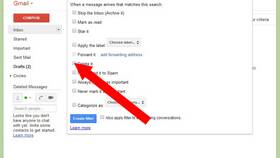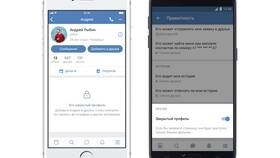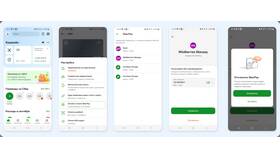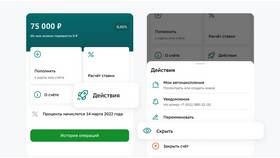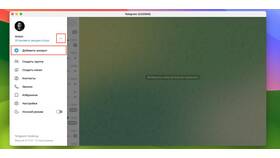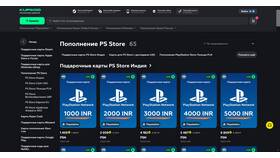Удаление аккаунта Google с Android-устройства может потребоваться при передаче телефона другому пользователю или смене учетной записи. Рассмотрим безопасные способы удаления.
Содержание
Удаление через настройки устройства
Полное удаление аккаунта
- Откройте "Настройки" на устройстве
- Перейдите в раздел "Аккаунты"
- Выберите аккаунт Google, который нужно удалить
- Нажмите "Удалить аккаунт"
- Подтвердите действие в появившемся окне
- Перезагрузите устройство
Последствия удаления
| Данные | Что произойдет |
| Контакты | Удалятся синхронизированные контакты |
| Почта | Доступ к Gmail будет прекращен |
| Приложения | Купленные приложения станут недоступны |
Удаление аккаунта с сохранением данных
Перед удалением
- Синхронизируйте важные данные с облаком
- Экспортируйте контакты в файл vCard
- Сохраните резервные копии фотографий в Google Фото
- Запомните пароли приложений
Если кнопка удаления недоступна
- Проверьте, не является ли аккаунт владельца устройства
- Убедитесь, что вы администратор устройства
- Попробуйте удалить через безопасный режим
- Выполните сброс до заводских настроек
Удаление аккаунта владельца
| Действие | Инструкция |
| Способ 1 | Настройки → Система → Сброс → Сброс настроек |
| Способ 2 | Recovery mode → Wipe data/factory reset |
После удаления аккаунта
- Проверьте, не осталось ли данных аккаунта
- Удалите связанные приложения Google
- При передаче устройства выполните полный сброс
- Создайте новый аккаунт при необходимости
Безопасность при удалении
- Перед продажей устройства всегда выполняйте полный сброс
- Удалите все аккаунты, включая резервные
- Извлеките SIM-карту и карту памяти
- Проверьте отсутствие личных данных в памяти